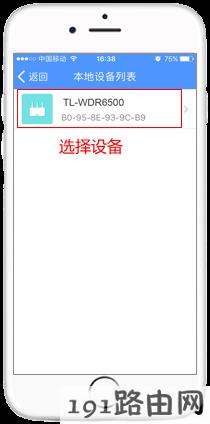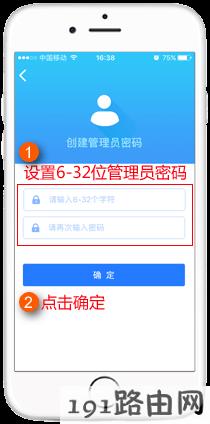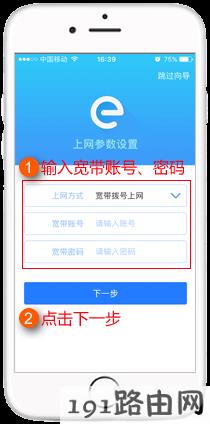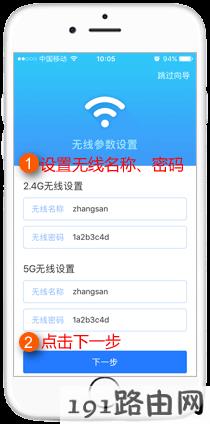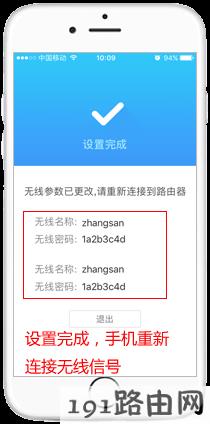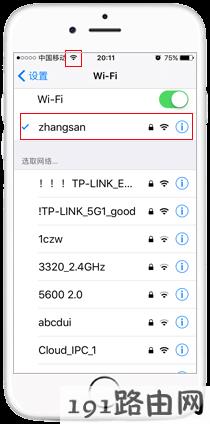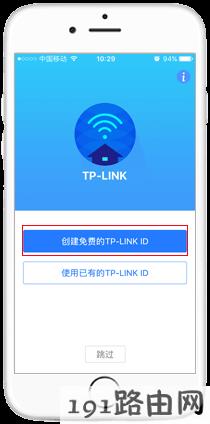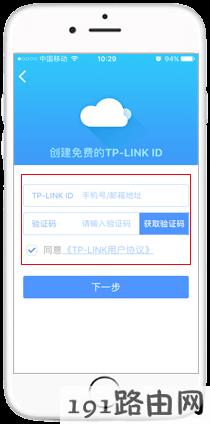亲,以下就是关于(云路由器设置无线路由器上网(手机APP设置)),由“WiFi之家网”整理!

【导读】tp-link路由器设置:云路由器如何设置无线路由器上网(手机APP设置)?路由器设置教程,下面WiFi之家网小编详细为大家介绍一下。
tp-link路由器设置:云路由器如何设置无线路由器上网(手机APP设置)?
应用介绍
云路由器支持使用APP进行管理设置,既方便又快捷,您无需依靠电脑和网线,只需一部手机即可设置好路由器。设置完成后,所有电脑、无线终端连接路由器共享上网。
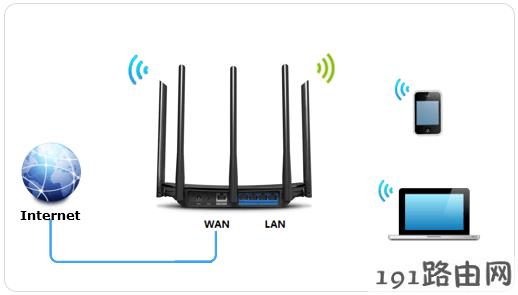
本文介绍云路由器使用手机APP设置路由器上网的方法。
![]()
设置方法
1.安装手机APP
设置前,请扫描并下载安装“TP-LINK”手机APP:

2.连接路由器
将前端上网的宽带线连接到路由器的WAN口,手机搜索连接路由器的无线信号。默认无线信号在路由器的底部标贴上可以查看到,默认无线没有密码。如下图:
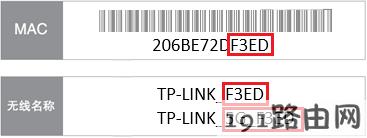
注意:本例以双频无线路由器为例,双频无线路由器默认会发射TP-LINK _XXXX和TP-LINK_5G_XXXX两个无线信号(XXXX为路由器底部标贴MAC地址后四位),连接任一信号即可。
单频无线路由器只发射一个信号,名称为TP-LINK _XXXX;三频无线路由器默认发射TP-LINK _XXXX、TP-LINK_5G1_XXXX、TP-LINK_5G2_XXXX三个无线信号。
3.登录APP进行设置
第一步:登录手机APP,设置管理员密码
打开已安装的“TP-LINK”手机APP,点击右上角“管理员登录”按钮,在本地设备列表中选择需要设置的路由器。首次设置路由器时,需要设置一个6-32位的管理员密码,如下图:
注意:请记住设置好的管理密码,用于后续管理路由器。
|
登录手机APP,设置管理员密码 |
|
|
|
|
第二步:设置上网参数
点击“确定”后跳转到如下页面,路由器会自动检测上网方式,如果检测的上网方式为“宽带拨号上网”,请在对应设置框中输入运营商提供的宽带账号和密码,点击“下一步”,如下图:
|
设置上网参数 |
|
|
注意:76%的用户因为输错宽带账号、密码导致无法上网,请仔细检查输入的宽带账号密码是否正确,注意区分中英文输入、字母大小写、后缀是否完整等。 如果不确认,请咨询宽带运营商。 |
|
请根据向导提示操作,如果上网方式检测为“自动获取IP地址”直接点击“下一步”;如果检测为“固定IP地址”上网,填写对应参数后点击“下一步”。
第三步:设置无线参数
下一步进入无线参数设置页面,设置无线名称以及无线密码,点击“下一步”。如下图:
|
设置无线参数 |
|
|
注意:“无线名称”建议使用数字或字母,请勿使用中文。(如:zhangsan) “无线密码”建议设置8~63位的数字与字母组合。(如:1a2b3c4d) 2.4G和5G的无线名称、无线密码设置相同,终端可以在2.4G和5G网络之间漫游。
|
|
注意:单频无线路由器,此页面只显示2.4G无线设置;三频无线路由器,此页面会分别显示2.4G无线设置、5G1无线设置、5G2无线设置;按照页面显示设置即可。
第四步:完成设置,重新连接无线信号
至此,路由器设置完成。
手机重新搜索新设置的无线名称,输入无线密码,连接上无线信号即可上网。
其他无线终端(手机、Pad等),只需连接上路由器的无线信号就可以实现上网;其他有线终端(台式机等),只需使用一根网线将其连接到路由器任意空闲的LAN口即可上网;无需再设置路由器。
|
设置完成,手机重新连接无线信号 |
|
|
|
|
疑问解答
Q1:设置好路由器,但是不能上网?
请检查路由器WAN口的网线有无连接好,并确保在路由器中设置的上网参数正确。如果仍有问题,可以尝试电脑有线连接路由器登录界面进行排查,请点击参考:[云路由器]设置后无法上网
Q2:能搜到路由器的无线信号连不上,怎么办?
请点击参考:[云路由器]无线搜索到信号连不上,怎么办?
Q3:设置完成,登录手机APP提示创建TP-LINK ID,需要创建吗?
TP-LINK ID是用来将路由器连接到云服务器,实现在线升级、应用安装、远程管理等功能的管理ID。路由器设置完成且已成功联网,再次登录手机APP时,会弹出“创建免费的TP-LINK ID”的界面,按照提示进行创建即可,如下图:
|
创建TP-LINK ID |
||
|
|
|
未创建TP-LINK ID并不会影响正常上网,但无法享受升级提醒、应用更新、远程管理等服务,因此建议创建并登录TP-LINK ID。
Q4:TP-LINK ID注册不成功怎么办?
总结:以上就是WiFi之家网整理的tp-link路由器设置:云路由器如何设置无线路由器上网(手机APP设置)?图文教程内容,希望能帮助到大家。
以上就是关于-路由器设置-(云路由器设置无线路由器上网(手机APP设置))的教程!
原创文章,作者:路由器设置,如若转载,请注明出处:https://www.224m.com/100619.html